Поступление товаров и услуг в 1С 8.3
Поступление товаров и услуг в программе 1С Бухгалтерия 8.3 (3.0) производится одноименным документом (в последних версиях программы он называется «Поступление (акты, накладные)». В этой пошаговой инструкции я дам последовательную инструкцию по отражению покупки услуг и товаров, а также рассмотрю проводки, которые делает документ.
Приход товара в 1С
В интерфейсе программы 1С 8.3 данный документ находится на вкладке «Покупки», пункт «Поступление (акты, накладные)»:
После этого мы попадаем в список документов, которые были когда-либо введены. Для создания нового поступления необходимо нажать на кнопку «Поступление», где появится меню выбора нужного вида операции:
Где:
- Товары (накладная) — создается документ только на товары со счетом учета — 41.01;
- Услуги (акт) — отражение только услуг;
- Товары, услуги, комиссия — универсальный вид операции, позволяющий отражать комиссионную торговлю и поступление возвратной тары;
- Материалы в переработку — специальный вид операции для учета давальческой схемы, в проводках такое поступление отразится на забалансовых счетах;
- Оборудование и Объекты строительства — для отражения поступления основных средств по счетам 08.
 03 и 08.04;
03 и 08.04; - Услуги лизинга — формирует проводки по счету 76.
Рассмотрим подробно поступления товаров и услуг.
Поступление товара в 1С Бухгалтерия 8.3
Получите 267 видеоуроков по 1С бесплатно:
Для оформления покупки товара в программе 1С нужно ввести документ с видом «Товары». В шапке документа необходимо указать организацию-получателя номенклатуры, склад для приемки, контрагента-продавца и его договор:
Ниже, в табличной части, заносится информация о позициях номенклатуры:
Какой товар был куплен, в каком количестве, по какой цене и с какой ставкой НДС (если ваша компания является плательщиком НДС). Счета учета могут присутствовать в табличной части, а могут и нет. Это зависит от настроек программы. В проводках товар обычно приходуется на счет 41.01.
На этом заполнение документа окончено.
Если поставщик предоставил вам счет-фактуру, её необходимо отразить в программе. Делается это путем заполнения полей «номер» и «дата» в нижней части документа:
После нажатия на кнопку «Зарегистрировать» 1С сама создаст новый документ «Счет фактура полученный».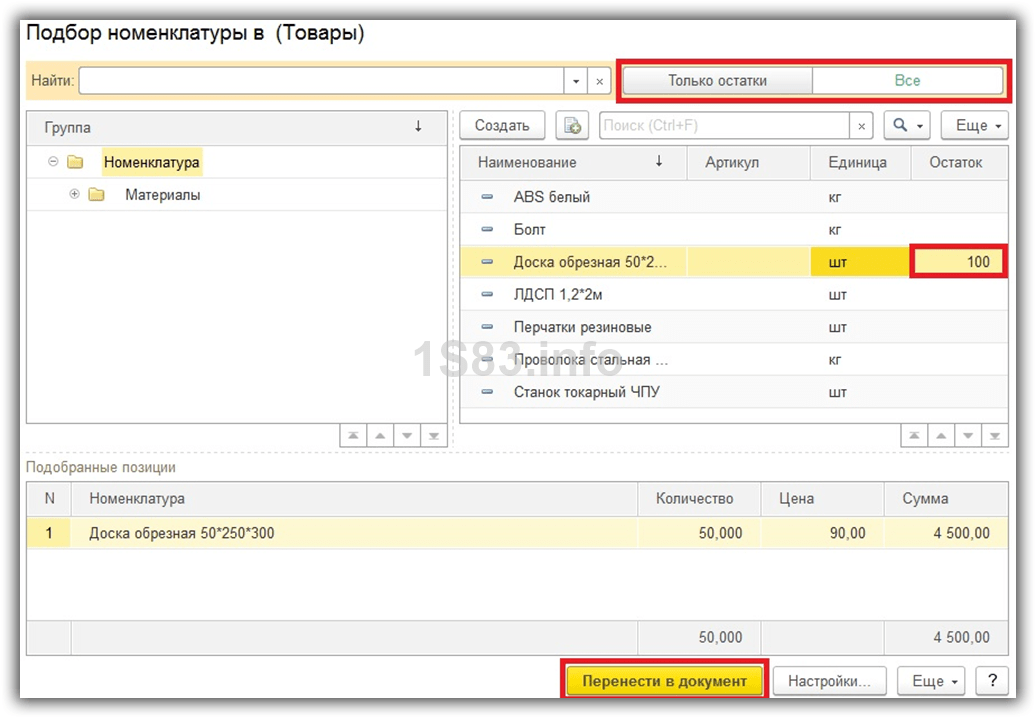 Этот документ делает проводки по НДС (например, 68.02 — 19.03) и формирует запись в книге покупок.
Этот документ делает проводки по НДС (например, 68.02 — 19.03) и формирует запись в книге покупок.
Посмотрим проводки созданного 1С с помощью документа «Поступление товаров и услуг». Сделать это можно с помощью нажатия кнопки Дебет- кредит — :
Как видно, документ сформировал две проводки:
- Дебет 41.01 Кредит 60.01 — поступление товара и начисление долга перед поставщиком;
- Дебет 19.03 Кредит 60.01 — отражение входящего документа.
В этом случае товар продается в «кредит», то есть по постоплате. Если бы мы вначале оплатили товар, то программа бы сформировала проводку зачета аванса (Дт 60.01 — Кт 60.02) на сумму предоплаты.
Смотрите наше видео по оформлению покупки товара:
Поступление услуг в 1С 8.3
Покупка услуг в программе не сильно отличается от приобретения товара. Заполнение шапки абсолютно аналогично, за исключением указания склада. Первичным документом для отражения такой операции обычно является «Акт об оказании услуг».
Заполнение шапки абсолютно аналогично, за исключением указания склада. Первичным документом для отражения такой операции обычно является «Акт об оказании услуг».
Единственное отличие — указания в табличной части номенклатуры с видом «услуга». Например, я оформлю получение услуг по доставке:
В поле «Счета учета» можно указать нужную аналитику. Я указал, что хочу распределять расходы на 26 счет (Общехозяйственные расходы) со статьей затрат «Транспортные расходы«. После заполнения документа можно, аналогично товарам, зарегистрировать счет-фактуру.
Ключевое отличие при поступлении услуг — в проводках:
Для данного примера я предварительно оформил оплату поставщику за данную услугу.
- Дебет 60.01 Кредит 60.02 — зачет аванса поставщику;
- Дебет 26 Кредит 60.01 — начисление задолженности перед поставщиком и увеличение расходов компании;
- Дебет 19.04 Кредит 60.01 — отражение входящего НДС по услугам.
При необходимости отразить в одном поступлении и товар, и услуги (например, товар с платной доставкой) нужно воспользоваться документом «Поступление (акт, накладная)» и видом операции «Товары, услуги, комиссия».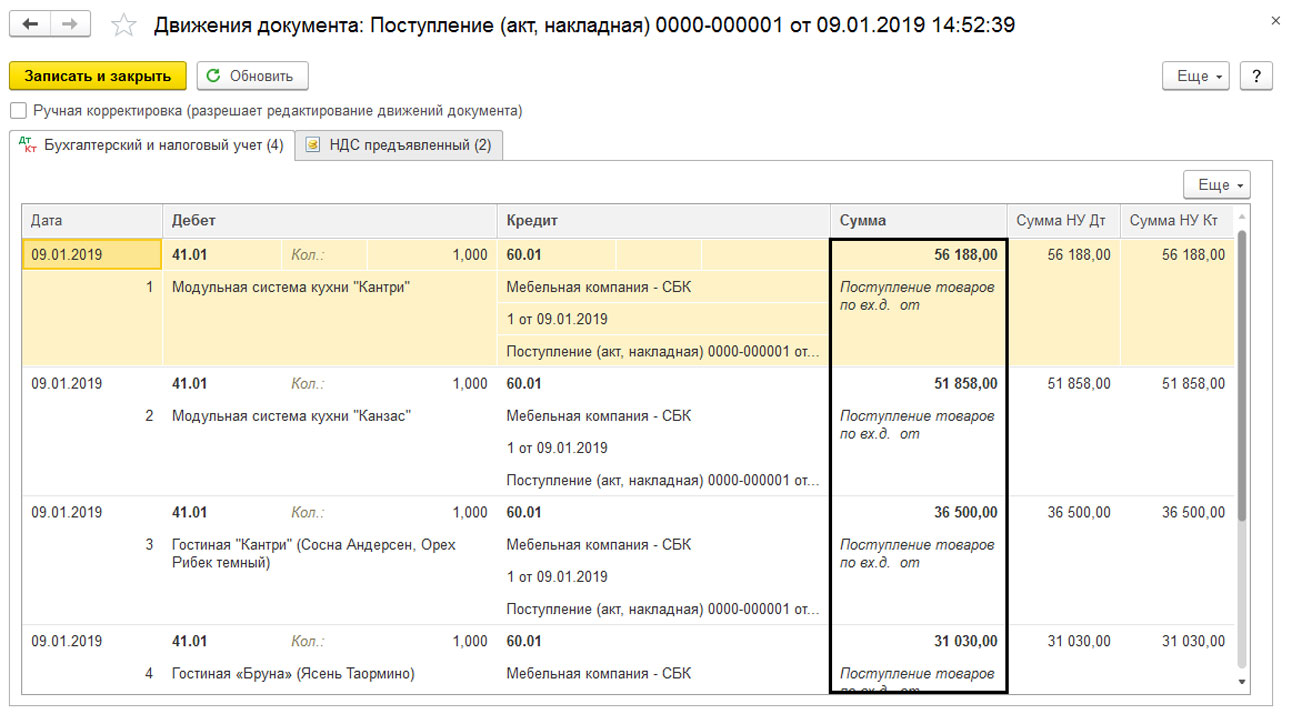
Смотрите наше видео по распределению дополнительных расходов в 1С 8.3 на примере отражения доставки товара:
Смотрите также наш рубрикатор статьей по 1С Бухгалтерии.
К сожалению, мы физически не можем проконсультировать бесплатно всех желающих, но наша команда будет рада оказать услуги по внедрению и обслуживанию 1С. Более подробно о наших услугах можно узнать на странице Услуги 1С или просто позвоните по телефону +7 (499) 350 29 00. Мы работаем в Москве и области.
Оприходование товара: документы, проводки — Контур.Бухгалтерия
Для организации эффективного производства важно вести грамотный складской учет. Знание документов, с помощью которых товары оприходуются на склад, поможет защитить свои права и вести учет правильно. Верно оформленное документальное сопровождение защитит от проблем с полученным товаром и облегчит общение с налоговыми органами.
Документы для оформления поступления товара
Оприходование товара включает в себя прием и первичный учет поступлений. Принимать товар может материально-ответственное лицо или лицо по доверенности. Поступление товаров сопровождается оформлением первичных документов поставщиком. К ним относятся:
- товарная накладная;
- товарно-транспортная накладная (ТТН) — она нужна, чтобы учитывать движения ТМЦ и рассчитываться за автоперевозки;
- счет-фактура.
Счет-фактуру выписывают, если поставщик платит НДС. Счет-фактура позволяет зачесть НДС на полученный товар к возмещению. Организации и предприниматели, работающие по упрощенной системе налогообложения, не платят налог на добавленную стоимость и могут не составлять счет-фактуру, а если документ выставлен поставщиком на ОСНО — не принимать к возмещению входящий НДС.
Перед тем как принять товар, проверьте правильность оформления накладной: в ней должны содержаться реквизиты покупателя и поставщика, наименование товара, количество, цена, стоимость, НДС.
Для оприходования товара после приемки на накладной ставят печать и подписи ответственных лиц. Накладную составляют в двух экземплярах: один остается у покупателя, а другой передают продавцу. Для покупателя накладная — приходный документ, а для продавца — расходный.
Универсальный передаточный документ (УПД)
Этот документ представляет собой сразу товарно-транспортную накладную и счет-фактуру. Законодательно введен с 2013 года и не обязателен к применению. Вы можете самостоятельно решить, желаете ли составлять два документа или только УПД. Как и счет-фактура, УПД дает основание для получения налогового вычета.
Применение универсального документа упрощает процесс передачи и принятия ТМЦ. С его помощью оформляйте поставку товаров, работ или услуг и передачу имущественных прав. Подписывает УПД уполномоченное лицо, ответственное за оформление первичных документов или сделки купли-продажи.
В законодательно закрепленной форме УПД есть поле статуса. Оно определяет, вместо какого документа вы представляете УПД:
- Счет-фактура и товарная накладная;
- Товарная накладная;
- Счет-фактура (для электронной формы).

Статус документа изменяет порядок его заполнения: для статуса 2 не нужно заполнять некоторые строки, изменяется номер УПД и необходимые подписи. Для использования УПД в организации нужно утвердить его форму. Официальная форма носит рекомендательный характер, и организация может вносить в нее изменения. Но все обязательные реквизиты первичных документов должны соответствовать требованиям.
Приемка товаров
На первом этапе приемки товаров проверяем, соответствует ли вид и количество товара сведениям в сопроводительных документах. Это нужно чтобы обеспечить полноту учета. Второй этап — приемка товара по качеству и укомплектованности. Приемку товаров выполняет материально-ответственное лицо в присутствии представителя поставщика, если в договоре не оговорены другие условия.Если весь товар на месте и брак не обнаружен, подтвердите соответствие штампом организации и подписью.
По результатам приемки товара составляется акт ТОРГ-1 и товарный ярлык ТОРГ-11. Данные товарного ярлыка нужны для проведения инвентаризационной описи.
Данные товарного ярлыка нужны для проведения инвентаризационной описи.
Нарушение сроков проверки и правил приема лишит вас прав на выставление претензии к поставщику или перевозчику. Для отдельных видов товаров, сроки установлены законодательно, для остальных оговариваются в договоре. Оформление возврата некачественного товара зависит от момента обнаружения брака:
- при обнаружении недостачи товаров или брака во время приемки комиссия составляет акт о расхождении по количеству и качеству; акт составляют по форме ТОРГ-2, при должном оформлении он будет служить основанием для предъявления претензий;
- когда брак обнаружен после постановки товара на учет, составляется счет-фактура, где указывают количество возвращаемого товара, акт о выявленных недостатках, претензионное письмо и товарная накладная на возврат;
- если один из видов товаров вам не привезли, вычеркните их из накладной и скорректируйте счет-фактуру.
В завершение приемки, оприходуйте поступившие ТМЦ по фактическому количеству и сумме.
Что делать, если нет сопроводительных документов
Для бухучета главное — документы. Если нет документа, нет и объекта учета. Когда договор поставки в наличии, но поставщик не представил сопроводительные документы, поступившие товары тоже нужно оприходовать.
Для таких случаев предусмотрен акт приемки ТОРГ-4. При отсутствии товарной накладной и счета, затрудняется определение цены, по которой приходуют товар. Цену нужно взять из договора, а если договора нет, то товар приходуется по рыночной цене. Акт ТОРГ-4 содержит информацию о фактическом наличии поступившего товара.
Акт приемки составляет специальная комиссия, принимающая товар. ТОРГ-4 оформляют в двух экземплярах, один передается материально-ответственному лицу поставщика, а другой в бухгалтерию.
Оприходование товара — проводки
В бухучете отражение приобретения товаров различается и зависит от метода передачи прав собственности.
Отсрочка платежа. Право собственности переходит в момент передачи товара покупателю. В фактическую себестоимость принятых товаров включайте расходы на доставку и заготовительные расходы.
В фактическую себестоимость принятых товаров включайте расходы на доставку и заготовительные расходы.
| Дебет | Кредит | |
|---|---|---|
| Оприходованы товары (без НДС) | 41 | 60 |
| Начислен НДС | 19 | 60 |
| Расходы на доставку | 41 | 60 |
| Начислен НДС на доставку | 19 | 60 |
| НДС принят к вычету | 68 | 19 |
| Погашена задолженность | 60 | 50(51) |
Предоплата. В договоре указано, что право собственности на товар переходит после его оплаты.
| Дебет | Кредит | |
|---|---|---|
| Перечислена оплата поставщику | 60 | 50 (51) |
| Оприходованы товары (без НДС) | 41 | 60 |
| Начислен НДС | 19 | 60 |
| НДС к вычету | 68 | 19 |
В рамках оприходования товара стоит отметить ситуации, связанные с возвратом товара поставщику. В зависимости от того, был ли принят товар к учету и был ли он оплачен — проводки изменяются.
В зависимости от того, был ли принят товар к учету и был ли он оплачен — проводки изменяются.
- Если брак обнаружен во время приемки товара, товар еще не принят к учету и не оплачен, — в таком случае товар учитывают на забалансовом счете 002. Возврат товара поставщику, отражайте по кредиту этого счета.
- Если брак обнаружен после постановки на учет и оплаты, — отразите в учете возврат товаров поставщику и спишите НДС, если он еще не принят к вычету. Если НДС уже был возмещен, то восстановите его.
| Дебет | Кредит | |
|---|---|---|
| Брак возвращен поставщику | 76 | 41 |
| Восстановлен НДС | 76 | 68 |
| или Списан НДС | 76 | 19 |
| Возвращены деньги за товар ненадлежащего качества | 51 | 76 |
Автор статьи: Елизавета Кобрина
Вести учет поступлений товаров станет проще с использованием автоматизированных программ. Облачный сервис Контур.Бухгалтерия позволяет хранить всю информацию о товарах в одном месте и упрощает процедуру оприходования товара. Заносите накладные, счет-фактуру и данные об оплате счетов. Ведите учет поступлений и выбытия ТМЦ.
Облачный сервис Контур.Бухгалтерия позволяет хранить всю информацию о товарах в одном месте и упрощает процедуру оприходования товара. Заносите накладные, счет-фактуру и данные об оплате счетов. Ведите учет поступлений и выбытия ТМЦ.
Реализация товара: проводки 2020 и 2021
Нормативно-правовая база
Правовой основой, по которой организации должны продавать, а затем проводить в учете товар, является ПБУ 9/99 (Приказ Минфина России № 32н от 06.05.1999). В нем бухгалтер сможет найти ответ на все вопросы по реализации изготавливаемых продуктов или осуществляемых услуг. Организации подразделяют доходы на:
- обычные — от основных видов деятельности;
- прочие — не относящиеся к основной деятельности, не всегда регулярные, незначительные в общем объеме доходности от сбыта продукции.
К обычным доходам относится и доходность от торговли товарами, работами и услугами (п. 5 ПБУ 9/99). Величина доходов высчитывается без налога на добавленную стоимость и НДС (п. 3 ПБУ 9/99). НДФЛ также в этом случае не учитывается. Порядок подразделения доходов каждое учреждение выбирает самостоятельно, основываясь на специфике вида деятельности и организационно-правовой формы. Выбранный способ необходимо закрепить в учетной политике (п. 4 ПБУ 9/99).
3 ПБУ 9/99). НДФЛ также в этом случае не учитывается. Порядок подразделения доходов каждое учреждение выбирает самостоятельно, основываясь на специфике вида деятельности и организационно-правовой формы. Выбранный способ необходимо закрепить в учетной политике (п. 4 ПБУ 9/99).
В п. 12 ПБУ 9/99 говорится, что выручка от торговли признается в учете только в случае одновременного определения признаков:
- у предприятия есть право на ее получение;
- она исчисляется в определенном размере;
- доход выгоден для своего получателя;
- при сбыте была осуществлена передача права собственности;
- величина реализационных издержек также известна.
Для организаций, работающих по упрощенной схеме бухгалтерского учета, допускается возможность признавать доходность в момент получения оплаты за ТРУ. В случаях длительного производственного цикла выручку также можно признать поэтапно — после выполнения определенного этапа или изготовления конкретной части (п. 13 ПБУ 9/99).
13 ПБУ 9/99).
На каких счетах вести бухгалтерский учет продаж
Бухучет операций по продаже товаров и услуг организации отражается на счете 90 «Продажи» плана счетов (Приказ Минфина № 94н от 31.10.2000). На 90 счете записываются проводки по реализации ТМЦ и расходов, непосредственно связанных со сбытом ТРУ, а также НДС, начисленный с этих операций. На сч. 90 можно вести как синтетический, так и аналитический учет. Аналитика ведется по таким параметрам, как виды реализуемых ТРУ, структурные подразделения организации.
Сч. 90 имеет ряд субсчетов, которые организация открывает на основании отраслевой и производственной специфики сферы ее функционирования:
- выручка — 90.1;
- себестоимость — 90.2;
- НДС — 90.3;
- акцизы — 90.4;
- расходы — 90.5;
- прибыли и убытки — 90.9.
Показатели и движения по субсчетам учитываются в течение всего месяца нарастающим итогом. В конце отчетного периода — месяца — оборот по кредиту (субсчет 90.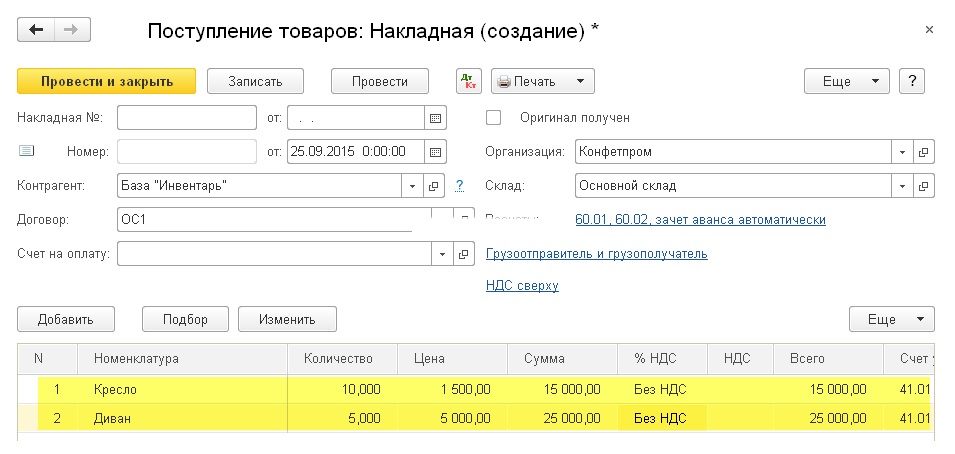 1) сравнивается с совокупным итогом оборота по дебету по таким субсчетам, как 90.2, 3 и проч. Результат проводится на субсчете «Прибыли и убытки» следующей записью: Дт 90.9 Кт 99.
1) сравнивается с совокупным итогом оборота по дебету по таким субсчетам, как 90.2, 3 и проч. Результат проводится на субсчете «Прибыли и убытки» следующей записью: Дт 90.9 Кт 99.
Как учитывать реализацию товаров
Бухгалтерская запись реализуемых ТМЦ делается в момент отгрузки товаров. Бухпроводки по реализации товаров такие:
| Дебет | Кредит | Описание |
|---|---|---|
| 62 | 90.1 | Поступила выручка от сбыта продукции |
| 90.2 | 41 | Списание себестоимости реализованных ТМЦ |
| 90.5 | 44 | Списание издержек, связанных с продажей |
| 51 | 62 | Получение оплаты от заказчика |
Если по условиям договора передача прав собственности на реализованные ТМЦ от продавца к покупателю осуществляется в момент оплаты, то, на основании п.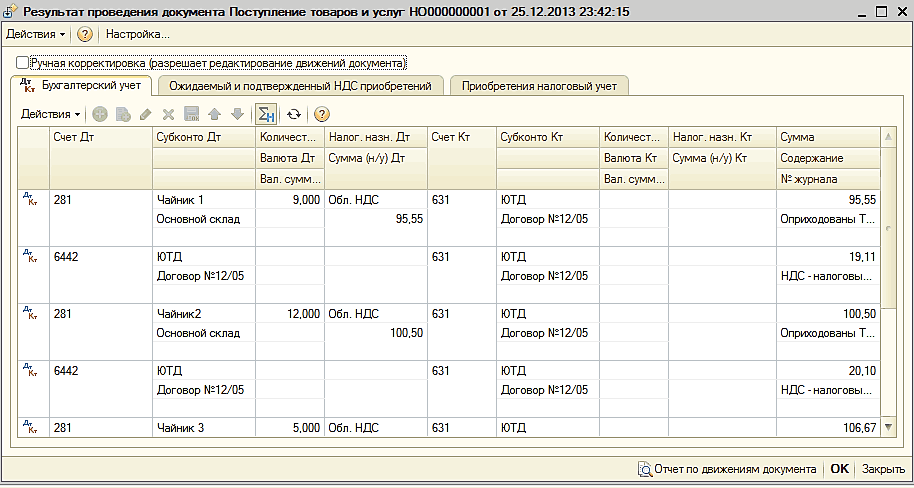 12 ПБУ 9/99 (подпункт «г»), в момент доставки товара выручка не признается. При отражении операций по отгрузке и продаже применяют сч. 45. Бухгалтерские проводки по реализации товаров и услуг будут такими:
12 ПБУ 9/99 (подпункт «г»), в момент доставки товара выручка не признается. При отражении операций по отгрузке и продаже применяют сч. 45. Бухгалтерские проводки по реализации товаров и услуг будут такими:
| Записи | Данные по операции |
|---|---|
| Дт 45 Кт 41 | Отгрузка ТМЦ заказчику |
| Дт 76 Кт 68 | Начисление НДС |
| Дт 51 Кт 62 | Поступление оплаты продавцу |
| Дт 62 Кт 90.1 | Признание выручки |
| Дт 90.2 Кт 45 | Списание себестоимости ТМЦ |
| Дт 90.3 Кт 76 | Зачет НДС, начисленный при отгрузке |
| Дт 90.5 Кт 44 | Списание издержек по реализации |
Как осуществлять учет услуг
Услуги считаются переданными непосредственно в момент их оказания. Используйте такие бухпроводки по реализации услуг:
Используйте такие бухпроводки по реализации услуг:
| Учет в бухгалтерии | Содержание |
|---|---|
| Дт 62 Кт 90.1 | Отражение выручки |
| Дт 90.2 Кт 20, 23, 29 и т. п. | Списание себестоимости |
| Дт 90.3 Кт 68 | Начисление НДС с цены оказанной услуги |
| Дт 90.5 Кт 44 | Списание издержек |
| Дт 51 Кт 62 | Получение оплаты от заказчика |
Как осуществляется корректировка реализации
Если условия договора на поставку ТРУ изменены либо бухгалтерия обнаружила допущенную ранее ошибку, то бухучет операций по сбыту можно изменить в соответствии с законодательно установленным регламентом. Стороны могут выслать сопроводительную документацию, необходимую для проведения корректировки по электронной почте (mail), а затем передать оригиналы документов лично.
Проводки по корректировке реализации в сторону уменьшения:
- сторно Дт 62 Кт 90.1 — уменьшение выручки;
- сторно Дт 90.3 Кт 68 — вычет на величину необходимой разницы;
- сторно Дт 20 Кт 60 — уменьшение задолженности покупателя;
- сторно Дт 19 Кт 60 — НДС на сумму разницы;
- Дт 19 Кт 68 — восстановление налога на добавленную стоимость.
Об авторе статьи
Задорожнева Александра
Бухгалтер
В 2009 году закончила бакалавриат экономического факультета ЮФУ по специальности экономическая теория. В 2011 — магистратуру по направлению «Экономическая теория», защитила магистерскую диссертацию.
Другие статьи автора на gosuchetnik.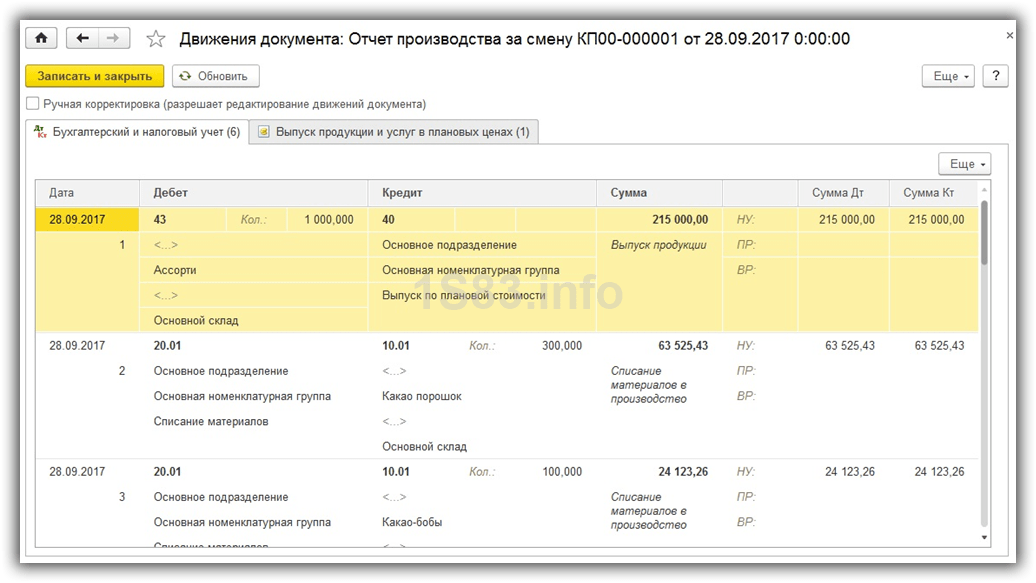 ru
ruОформить поступление товаров и услуг, если контрагент прислал документы на бумаге
Оформить поступление товаров и услуг, если контрагент прислал документы на бумагеОдновременно с отгрузкой товара поставщик направляет покупателю сопровождающие документы: накладную или акт выполненных работ. Если ваши контрагенты не используют ЭДО, они отправят документы на бумаге. Получив их, оформите поступление в СБИС и свяжите его с оплатой.
Перед тем как создать поступление, обязательно проверьте документы поставщика.
1. Оформите поступление
2. Посмотрите проводки
3. Свяжите с оплатой
Создайте документ и заполните его. Также вы можете загрузить фотографию или скан первичного документа. Если счет или заказ уже оформлены, можно создать поступление прямо из них.
Создайте документ
- Откройте раздел «Бизнес/Закупки/Расходы» перейдите в блок «Закупки/Поступления» или «Документы/Входящие» (в зависимости от конфигурации) и нажмите «+Документ».

- Проверьте данные:
- организацию;
- дату. Она должна быть та же, что и в бумажном документе. Если период закрыт или в оприходовании требуется поставить дату фактического получения, укажите дату принятия к учету;
- склад — устанавливается согласно настройкам. Чтобы его изменить, нажмите название и выберите склад из справочника.
- В поле «Поставщик» укажите контрагента.
- Если в документе выделен НДС и прилагается счет-фактура, на панели НДС установите «НДС включая», если нет — «без НДС».
Заполните поступление
Чтобы списать услуги, выполненные работы или права, по которым не ведется учет, нажмите . Выберите статью расхода и счет учета. Введите сумму. Укажите объект учета, если включен учет расходов по объектам. Сохраните изменения кнопкой . Нажмите «Провести».
В остальных случаях добавьте номенклатуру. Удобнее всего это сделать при помощи сканера штрихкодов. Если способ не подходит, создайте список вручную.
- В блоке «На склад» нажмите и выберите наименование. Укажите количество и цену поставщика — СБИС рассчитает НДС и сумму.
Поле «Себестоимость» автоматически заполнится по последнему документу прихода, если вы уже принимали этот товар от этой же организации, и с момента поступления прошло не более 6 месяцев.
- Чтобы добавить в поступление услуги, выполненные работы, права, выберите или создайте номенклатуру, а затем перенесите ее в расход. В следующих поступлениях от того же поставщика СБИС автоматически укажет ту же статью затрат, объект и счет учета, что и в предыдущем документе.
- Нажмите и заполните:
- поле «Годен до» для учета сроков годности;
- страну производителя и номер ГТД для импортных товаров, полученных от отечественного поставщика. Если поставщик иностранец, не вводите данные — СБИС заполнит поля автоматически после того как вы проведете «Декларацию по импорту»;
- серийные номера, если ведете их учет.
Нажмите «Сохранить».

- Убедитесь, что верно указаны единицы измерения. Если товар поступает в стандартных коробках или пачках, можно указать количество не в основной единице измерения, а сразу в упаковке.
- Сверьте итоговые значения с бумажными документами. Если все верно, нажмите «Провести». Документ будет сохранен и проведен, товар оприходован на склад, услуги списаны в расходы. В документе и в разделе появится статус.
К поступлению можно прикрепить сканы сопроводительных документов, например сертификатов или свидетельств. На нижней панели документов нажмите «Добавить». Изображение сохранится на вкладке «Документы».
Если требуется сформировать печатные формы универсального передаточного документа или счета-фактуры, на вкладке «Документы» нажмите и выберите нужную форму.
Итог: поступление добавлено в СБИС. Посмотрите проводки.
Лицензия
Нашли неточность? Выделите текст с ошибкой и нажмите ctrl + enter или свяжитесь с нами.
Поступление товаров и услуг в 1С 8.3
На поступление товаров или услуг в 1С 8.3 необходимо создавать соответствующий документ. В данной пошаговой инструкции мы рассмотрим подробную пошаговую инструкцию, как это сделать и какими данными заполнять. Так же рассмотрим на примере создаваемые программой 1С проводки.
Создание нового документа
В меню «Покупки» выберите пункт «Поступление (акты, накладные)». Перед вами откроется форма списка данного документа.
Из появившейся формы списка можно создать несколько различных видов документов. Рассмотрим их вкратце.
- Товары (накладная). Вам будет доступна для прихода только табличная часть для добавления товаров.
- Услуги (акт). Аналог предыдущего, но только для услуг.
- Основные средства. Данный документ формирует проводки поступлению и по принятию к учету основных средств, не требующих монтажа. Дополнительно принимать к учету не нужно.
- Товары, услуги, комиссия. Совмещение товаров, услуг и ведение комиссионной торговли.
- Материалы в переработку. Тут название говорит само за себя.
- Оборудование. Поступление ОС – оборудования. Принятие к учету формируется отдельно.
- Объекты строительства. Поступление ОС – объектов строительства.
- Услуги лизинга. Для начисления очередного лизингового платежа, при учете имущества на балансе лизингополучателя.
Рассмотрим первые два вида операций, т.к. они самые популярные.
Как поставить товар на приход
Наша команда предоставляет услуги по консультированию, настройке и внедрению 1С.
Связаться с нами можно по телефону +7 499 350 29 00.
Услуги и цены можно увидеть по ссылке.
Будем рады помочь Вам!
При создании нового документа выберите вид операции «Товары (накладная)».
В шапке укажите контрагента, договор и подразделение, куда будут оприходованы товары. Так же дополнительно можно настроить НДС (включается в стоимость и способ начисления), грузополучателя, грузоотправителя и счета учета.
Далее добавьте все нужные товары в таблице ниже. Если цены уже заведены в программе на данные номенклатурные позиции, они подставятся автоматически. Так же вы можете откорректировать их вручную.
Счет учета в данном случае 41.01 – товары на складах. Его тоже можно изменить. Далее откорректируйте при необходимости ставку НДС.
Внизу формы укажите номер и дату счета-фактуры, после чего нажмите на кнопку «Зарегистрировать». Документ сразу же создастся автоматически и отобразится ссылка на него.
Как мы видим, документ сделал две проводки: по самому поступлению и по НДС (счет 10.03).
Смотрите также видео по оприходованию товара в 1С Бухгалтерия:
Поступление услуг
На этот раз при создании документа выберите вид операции «Услуги (акт)». Подробно рассматривать заполнение данного документа мы не будем в связи с тем, что тут все схоже с предыдущим способом. Только здесь добавляются номенклатурные позиции с видом «Услуга».
Нашу услугу по стрижке газона мы отнесли на 26 счет и указали статью затрат «Прочие затраты».
Далее проведем документ и оформим счет-фактуру способом, описанным в предыдущем примере. На этот раз сформировалась одна проводка, так как НДС был включен в стоимость.
В том случае, когда вам необходимо сразу отразить поступление и товаров и услуг, воспользуйтесь видом операции «Товары, услуги, комиссия».
Поступление товаров и услуг в 1С 8.3 (Бухгалтерия 3.0)
Мария Полосина
редактор Scloud
Рассмотрим, как оформить поступление товара на склад организации в 1С 8.3, в том числе разберем, как внести данные о входящем счете-фактуре. Оприходование товаров производится на вкладке «Покупки», здесь выбирается пункт «Поступления (акты, накладные)»:
Для оформления из раскрывающегося списка на кнопке «Поступление» выбирается пункт «Товары (накладная)»:
В открывшейся форме необходимо заполнить поля с номером накладной (это номер, указанный в документах поставщика, его можно взять из ТОРГ-12), датой документа, внутренним номером (1С проставит сама, лучше не менять), контрагентом (выбирается из соответствующего справочника). Поле «Договор» заполнится автоматически по основному договору контрагента.
Для удобства отслеживания бумажного документооборота предусмотрен флажок «Получены оригиналы документов». Он проставляется по фактическому получению бумаг. По гиперссылке «Расчеты» можно посмотреть, какие счета участвуют во взаиморасчетах с данным поставщиком:
Также здесь можно изменить способ зачета аванса, по умолчанию стоит автоматический зачет.
Следующая гиперссылка дает возможность поменять грузоотправителя и грузополучателя:
Это нужно в ситуации, когда товар отправляется не нашим поставщиком непосредственно, или же мы не являемся конечным получателем товара.
Гиперссылка «НДС сверху» позволяет менять способ отражения НДС: можно включить его в сумму или начислить сверху:
После настройки всех параметров, приступаем к заполнению табличной части документа, куда вносится информация о поставленных товарах. Для каждой строки используется кнопка «Добавить».
Товар выбирается из справочника номенклатуры, если поставка осуществляется впервые, то нужно предварительно внести данный товар в справочник:
Указывается количество и цена товаров, сумма считается автоматически. Ставка НДС заполняется в соответствии с НДС, установленным для данной номенклатуры. Если требуется, ее можно изменить непосредственно в документе:
Счет учета заполняется из значений, которые выбраны для товара. Счет учета и счет учета НДС также можно поменять при заполнении документа. Номер ГТД и страну происхождения необходимо заполнять для товара зарубежного производства.
После внесения всей информации о товарах, указывается номер входящего счета-фактуры в левом нижнем поле документа:
Вносится номер и дата документа, нажимается кнопка «Зарегистрировать».
Таким образом, оформлено поступление товаров и счет-фактура. Остается провести документ. После проведения можно проверить правильность заполнения. Нажимаем «Показать проводки»:
Как видно из отчета, товар поступил на склад (Дт41-Кт60), также отражена проводка Дт19-Кт60, которая показывает входящий НДС.
Из полученного документа оприходования, можно вывести на печать нужные документы:
В том числе, распечатать накладную и счет-фактуру за поставщика:
Итоговые данные отражены в оборотно-сальдовой ведомости:
Бухгалтерские проводки по фразе — бухгалтерский учет курсы основы для начинающих
Теперь я приведу простой алгоритм, который позволяет составить проводку на любое действие или событие происходящие в жизни организации.
В обычной жизни, никто не будет вам распинаться и говорить фразу целиком, мы ленивы и говорим коротко, даже сленгом. Вот небольшой список обычных выражений, которые используют бухгалтера в работе:
— Поступили деньги от поставщика;
— Оприходовали товар;
— Поступили деньги от покупателя;
— Нам оказали услуги.
Для начинающего бухгалтера такие выражения не информативны и ставят в стопор, как отражать, заучивать проводки для каждой фразы, но все не запомнишь, да и не надо, ведь каждый одно и тоже скажет по разному, например можно сказать «Оприходовали товар или поступил товар или пришел товар или поставщик отгрузил товар», в общем в каждом «болоте» по своему вам скажут, это точно.
Дабы разрушить мистику перестановки слов, от которых сумма не меняется, попытаемся создать алгоритм, по которому делаем расшифровку любой фразы в целях составления проводки для услышанной фразы.
Мое правило составления проводки по фразе:
1. Выделяем из фразы экономические категории, которые в ней присутствуют, их должно быть две, одна для дебета проводки, другая для кредита проводки.
2.Определяем счет для каждой категории, опять же получаем два счета учета.
3.Берем тот счет, который нам ближе к сердцу и про который мы уже немного знаем, и определяем, что произошло со счетом, увеличился он или уменьшился.
Теперь два заключительных действия:
4. Знаем счет, знаем что с ним (увеличение/уменьшение),
— если счет пассивный то увеличение по нему отражаем по кредиту, если счет активный, то увеличение по нему отражаем по дебету;
— и наоборот, если счет пассивный и то уменьшение по нему отражаем по дебету, если счет активный, то уменьшение по нему отражаем по кредиту;
5. Со вторым счетом проще, если одно место занято первым счетом, то для второго остается только то, что не занято (или дебет или кредит в формуле проводки).
Теперь практика..по фразам
а) Поступили деньги от покупателя
— есть деньги (первая категория), есть взаиморасчеты с покупателем (вторая категория)
— деньги учитываем на сч.51, взаиморасчеты с покупателем на сч.62
— если поступили деньги, значит сч.51 увеличивается, сч.51 активный, увеличение активного счета по Д51
— тогда проводка Д.51 — К62 Сумма.
б) Поступили товары
— есть товары (первая категория), есть кто-то кто нам их привез (выясняем кто), например поставщик (вторая категория)
— товары учитываем на сч.41, взаиморасчеты с поставщиком на сч.60
— если товары поступили, значит сч.41 увеличивается, сч.41 активный, увеличение активного счета по Д41.
— тогда проводка Д.41 — К60 Сумма.
в) Переданы материалы в производство
— есть материалы (первая категория), есть производство (вторая категория)
— материалы учитываем на сч.10, расходы на производство учитываем на сч.20
— если материалы переданы, значит сч 10 уменьшается, сч.10 активный, уменьшение активного счета по К10.
— тогда проводка Д.20 — К10 Сумма.
г) Начислена заработанная плата
— есть заработанная плата или долг перед сотрудниками (первая категория), есть расходы по заработанной плате.
— долги по заработанной плате учитываем на сч.70, а расходы по зп учитываем на сч.20
— если зарплата начислена, то долги по зарплате перед работниками увеличились, сч.70 пассивный (отражает долги предприятия перед работниками), увеличение пассивного счета отражаем К70
— тогда проводка Д.20 — К70 Сумма.
Вот так и заучивать остается только сами счета учета — знать, какую «информацию» мы должны увидеть на «конкретном» счете учета.
Курс 6: Прокладываем дорожки — создаем план проводок >>>
Как создать поступление материала в SAP: MIGO, MB1C, MB03
- Подробности
Для создания поступления материала можно использовать транзакцию MIGO или MB1C .
В основном люди используют MIGO, поскольку в нем предусмотрены все возможности для всех сценариев движения.
Шаг 1)
- Выполните транзакцию MIGO .
- Выберите A1 — Поступление материала .
- Выберите R01 — Заказ на поставку .
- Введите здесь номер вашего заказа на поставку.
- Нажмите кнопку «Выполнить».
Шаг 2)
Наш материал перенесен в раздел обзора позиций.
Выберите дату разноски и документа (рекомендуется оставить сегодня, как это принято по умолчанию).
Шаг 3)
- На уровне заголовка можно выбрать вкладку «Поставщик», чтобы просмотреть информацию о поставщиках.
- Если вы нажмете на номер позиции, вы увидите несколько вкладок в нижней части экрана, и вы можете выбрать любую из них, чтобы просмотреть некоторую конкретную информацию об элементе.
- Если вы выберете вкладку «Материал», вы увидите общие данные о материалах.
Шаг 4)
Проверьте информацию о количестве на этой вкладке. Вы можете выполнить поступление материала на сумму меньше первоначальной, если ее измените. Вы по-прежнему будете видеть заказанное количество внизу экрана.
Шаг 5)
Следующая вкладка содержит информацию о пункте назначения товара.
- Вы можете увидеть вид движения, используемый для процесса поступления,
- целевой завод и склад,
- , а также вид запаса при поступлении. Мы видим, что этот материал будет отправлен на проверку качества (этот индикатор установлен в основной записи материала и упоминался в предыдущих разделах), поэтому он не будет доступен для использования, пока не будет подтверждено его удовлетворительное качество.
- Также есть информация о получателе и месте разгрузки товара.
Если вам нужно изменить место хранения или переопределить тип проводки запаса, вы можете сделать это здесь.
Шаг 6)
На этой вкладке вы можете найти данные, связанные с заказом на поставку.
- Можно изменить тип обновления индикатора завершения поставки (в заказе на поставку). Он настроен на автоматическое обновление при публикации, но вы можете изменить его, если для вашего процесса требуется другой подход.
- После просмотра всех вкладок и после того, как вы убедились, что ваши данные точны, вы можете пометить элементы как ОК. Теперь вы можете опубликовать документ.
После проводки вы увидите, что документ материала был создан.
Теперь вы можете проверить документ материала с помощью кода транзакции MB03 .
- Выполнить транзакцию MB03 .
- Введите документ материала и год документа.
- Нажмите ENTER.
Вы можете увидеть основную информацию о документе и позициях.
Дважды щелкните элемент.
В деталях позиции вы можете увидеть некоторую дополнительную информацию о позиции.
Проводка поступления материала завершена. Процесс такой же как для производственного заказа, так и для входящей поставки.
Поступление материала SAP для материала запаса
Это руководство является частью нашего курса SAP MM и рассказывает о Поступление материала SAP для материала запаса .Мы обсудим бизнес-предысторию процесса поступления товаров и объясним, как это реализовано в SAP ERP. Вы узнаете, как выполнить поступление запаса материала SAP без ссылки на заказ на поставку.
Поступление материала SAP находится на шестой фазе цикла заготовки, как показано на следующем рисунке.
Поступление материала SAP в цикле заготовкиПоступление товара — это тип движения материала, который приводит к изменению запасов. Это приводит к увеличению запасов материала (ов).Однако есть исключение для расходных материалов, которые будут потребляться без складирования. Давайте обсудим поступление материала SAP для складского материала.
Материал запаса SAP
Материал запаса SAP можно определить как:
- Материал с управлением запасами на основе стоимости (отслеживается в запасах)
- Материал, закупленный для определенного складского счета, где его количество, стоимость и потребление будут обновлены в его основной записи материала SAP.
Материал запаса SAP всегда имеет основную запись материала, связанную с определенным видом материала (например,г., готовая продукция, сырье, полуфабрикаты и др.). Тип материала определяет, должно ли управление запасами этого материала осуществляться на основе стоимости. При создании основной записи материала и, следовательно, вводе информации о нем, необходимо указать данные бухгалтерского учета, в том числе класс оценки материала. Этот класс указывает SAP, на какой основной счет в модуле SAP FI следует провести стоимость материала. Класс оценки управляет проводкой стоимости материала на счет запаса в процессе поступления материала SAP, в то время как система SAP обновляет стоимость и количество материала в основной записи материала.
В управлении запасами материала также используется концепция вида запаса. Тип запаса SAP используется для различения разных типов запасов в управлении запасами. Например, у нас есть следующие стандартные виды запасов SAP:
- Неограниченный запас
- Склад для контроля качества
- Заблокированный сток
Поступление материала SAP для материала запаса
Предположим, что поставщик полностью поставил материал R-B209, используемый организацией, без заказа на поставку.
Поступление материала SAP без ссылки на заказ на поставку SAP
Поступление материала SAP для расходных материалов или запаса материала может выполняться со ссылкой на заказ на поставку SAP или без нее. При создании поступления материала SAP со ссылкой на заказ на поставку SAP информация о заказе на поставку копируется в транзакцию MIGO , и перед сохранением этой операции в SAP можно выполнить некоторую проверку и корректировку.
Однако бывают случаи, когда поставщик может поставить материал с неизвестным заказом на поставку, потому что поставщик отправил документ без него, и в SAP не может быть найден заказ на поставку, связанный с поставкой поставщику.К таким сценариям могут привести несколько причин (например, задержка ввода заказа на поставку в SAP), и компаниям необходимо знать, как управлять такими ситуациями.
Компаниям, столкнувшимся с такими обстоятельствами, необходимо либо отказаться от получения этих материалов, либо принять их. В случае принятия SAP предлагает конкретный тип движения, чтобы справиться с такой ситуацией. Позвольте показать вам, как создать поступление материала с неизвестным номером заказа на поставку.
Учтите, что числа, которые будут указаны ниже (например, заявка на покупку, заказ на покупку и т. Д.) предназначены только для иллюстративных целей. Учащиеся, скорее всего, будут иметь разные номера в зависимости от их конфигурации SAP.
Обзор запасов SAP
Прежде чем фиксировать поступление товара на складе R-B209 без ссылки на заказ на поставку, давайте сначала взглянем на обзор запасов этого товара. Обзор запасов дает нам информацию о текущих количествах этого материала, имеющихся на складе. Код транзакции для просмотра обзора запасов — MMBE .Код транзакции SAP Stock Overview
На первом экране транзакции MMBE потребуется ввести следующую информацию:
- Материал: R-B209
- Завод: 1100
Затем вы должны нажать кнопку, чтобы запустить отчет. На следующем экране будут представлены организационные уровни обзора запасов и будут перечислены различные типы запасов. Если мы обратим внимание на столбцы типа запасов справа, мы увидим 10 штук материала в неограниченном использовании и 20 штук в наличии на складе.Обзор запасов Базовый список
Проводка поступления материала SAP
Чтобы зафиксировать поступление материала SAP для материала запаса R-B209, мы запустим транзакцию MIGO , используя следующий путь:
Логистика> Управление материальными потоками> Управление запасами> Движение товаров> Поступление материала> Для заказа на поставку> Неизвестный номер заказа
Путь к транзакции поступления материала SAP для неизвестного номера заказа на поставку (ЗП)На первом экране транзакции MIGO убедитесь, что вы выбрали Поступление материала в раскрывающемся поле транзакции / события и Другое в раскрывающемся справочном документе. поле вниз в верхней части экрана.
| Выпадающее поле транзакции / события | Раскрывающееся поле справочного документа |
Также введите следующие данные:
- Дата документа: сегодняшняя дата
- Дата публикации: сегодня дата
- Транспортная накладная: *
Накладная — обязательное поле. Это поле внешней ссылки для накладной, которое необходимо заполнить. «*» — это просто заполнитель, если у нас нет номера накладной.
Затем перейдите на вкладки с подробной информацией об элементе:
- Щелкните вкладку Материал и в разделе «Материал» введите R-B209.
- Затем щелкните вкладку Количество и обновите ее, добавив 30, а затем ПК (единица измерения).
- На вкладке Где введите:
- План: 1100
- Место хранения: 0001
После нажатия кнопки Enter на клавиатуре вы увидите следующий экран: SAP Поступление материала запаса без заказа на поставку
На вкладке Где вид движения — 501.Этот номер представляет собой стандартный вид движения, предлагаемый системой SAP для поступления материала без заказа на поставку. 501 Вид движения
Вид движения является важным параметром для выбора счета в SAP. Он автоматически определяет счет, который используется для проводки запасов на основе стоимости.
Здесь у нас также есть поле типа запаса, которое по умолчанию является неограниченным использованием запаса. Мы оставим его без изменений, даже если он не подходит в случае поступления товара с неизвестным номером заказа на поставку.Теперь давайте сохраним документ, нажав кнопку Сохранить .
Номер документа материала поступления материала SAPЧтобы подтвердить проводку поступления материала, выберите Просмотр в раскрывающемся списке Транзакция / событие и Документ материала в поле ссылочного документа. Система должна автоматически предоставить номер документа материала. Если нет, введите номер 4
4403 и нажмите кнопку. В системе SAP отобразится следующий экран: Просмотр документа материала SAP
На отображаемом экране на вкладке Где подробных сведений о позиции мы можем использовать кнопку обзора запасов, чтобы увидеть обновленный уровень запасов нашего материала.Обновленный обзор запасов
В столбце с типом запаса для неограниченного использования мы видим, что полученные 30 единиц материала R-B209 добавились к предыдущим 10 единицам, которые мы видели в первом обзоре запасов выше. Это иллюстрирует, как управление запасами материала на складе функционирует в SAP.
–
Вам понравилось это руководство по SAP MM? Есть вопросы или комментарии? Мы хотели бы услышать ваши отзывы в разделе комментариев ниже. Это будет для нас большим подспорьем, и, надеюсь, мы сможем помочь вам в улучшении наших бесплатных руководств по SAP MM.
Управление запасами Поступление материала в Sap MM
Поступление материала
• Компания отправляет ЗП поставщику
• Поставщик отправляет Материал Компании на основании ЗП, может быть полное или частичное количество на адрес доставки, указанный в ЗП
• Компания оформляет поступление материала
• GR будет производиться на заводе под названием GR area
• Во время GR система сгенерирует один документ материала в качестве доказательства действия i.е. GR, а также бухгалтерия
Склонны к созданию профессии в качестве разработчика SAP MM? Тогда вот сообщение в блоге, исследуйте SAP MM Training
На диаграмме показан обзор всех ключевых эффектов поступления материала со ссылкой на заказ на поставку.
В пункте приема материала
- Система проверяет, совпадает ли поставка с данными заказа на поставку, то есть поставлены ли заказанные товары.
- Система предлагает данные из заказа на поставку при вводе поступления материала (например, позиции и количества). Это упрощает ввод данных о поступлении товаров и проверку поставок и недопоставок по прибытии товаров.
- История заказа на поставку автоматически обновляется в результате поставок.
- Отдел закупок может отправить напоминание о несвоевременной доставке.
- При проводке поступления материала на склад система создает документ материала, содержащий такую информацию, как поставленный материал и доставленное количество.Система также регистрирует склад, на котором вы размещаете материал на складе соответствующего завода.
- В транзакциях, релевантных для оценки материала, система создает как минимум один бухгалтерский документ, в котором фиксируется влияние движения материала на стоимость запаса.
При проводке GR система автоматически создает документ материала, который служит доказательством движения материала.
2. Создание бухгалтерского документаПараллельно с материальным документом система создает бухгалтерский документ.
3. Создание квитанции о поступлении / отпуске материалаПри вводе GR вы можете распечатать квитанцию о получении / отпуске
4. Отправка почтового сообщения в отдел закупокЕсли индикатор сообщения GR был установлен в PO , покупатель автоматически получает сообщение о поставке
5. Обновление запасаЗапас будет обновлен в основной записи материала, в зависимости от назначения товара
6.Поступление товара на складЗдесь система увеличит общий оцененный запас и вид запаса (неограниченный и т. Д.) На поставленное количество. Стоимость акций обновляется одновременно.
7. Поступление товара в потреблениеВ основной записи материала обновляется только статистика расхода. [Однако он не обновляет этот запас для запаса SPL, такого как заказ клиента, запас проекта]
8. Хорошее поступление в заблокированный запас GRУровни запаса остаются прежними — он записывается только в историю заказа на поставку
9.GR в новое место храненияНовое место хранения будет создано при разноске GR (при условии, что настройка автоматического создания места хранения уже выполнена) — в противном случае вам необходимо добавить новое местоположение магазина в основную запись материала, прежде чем публиковать GR к нему.
10. Обновление счетов Главной книгиСистема автоматически обновляет счета Главной книги на сумму поступления материала.
11. Дата UP в POИстория заказа на поставку:
Во время GR будет автоматически создана запись истории заказа, которая содержит такие данные, как поставленное количество, номер документа, позиция, тип материала и даты проводки GR
Позиция ЗП:
Если в матовом документе установлен индикатор завершения поставки, заказ считается закрытым, а открытое количество ЗП устанавливается равным нулю
12.Другие обновленияВ зависимости от характеристик материала, движения и используемых компонентов выполняются другие обновления, например:
- Записи будут сделаны в файле планирования или независимое сокращение потребности в мате. Страница
- Статистические данные в управлении запасами
- Данные оценки поставщиков в закупках
- Требования к перемещению и квота в WM
- Контрольные партии в QM
SAP MM Tutorials
Влияние GR на основные записи заказов на поставку и материалы
До GR После GR In PO
Данные заголовка Данные заголовка
Просмотр состояния Просмотр состояния
Кол-во заказа — X Кол-во заказа — X
Поставка.Кол-во — 0 Гастроном. Кол-во — Y
Все еще не удалено — X Еще не удалено X — Y
Обзор позиции Обзор позиции
Нет Новая вкладка под названием История заказа на поставку Новая вкладка История заказа на поставку создать
Вкладка доставки Del.Индикатор завершения
(Без проверки / замаскировано) (Если получено полное количество заказов на поставку)
В основных записях материалов
Нет Новый ракурс Будет добавлен новый ракурс
Для заводского запаса для заводского запаса
Для складского локального запаса для склад
SAP Logistics Invoice Verification Process: Поступление материала / Поступление счета (GR / IR) Ведение счета
Трехстороннее сопоставление счета-фактуры, товарного поступления и заказа на поставку — это то, что называется процессом логистической проверки счета-фактуры (LIV).Процесс сопоставляет полученный счет-фактуру поставщика с поступлением материала по количеству и с заказом на поставку по ценам.
Процесс LIV может привести к следующим результатам:
a) Идеальное соответствие дебета и кредита на счете GR / IR, потому что заказанное количество доставлено и выставлено в счет-фактуре, или
b) Остаток в GR / IR, из-за разницы в количестве между поступлением счета-фактуры и поступлением товаров, представляющих излишек поставки или излишек счета-фактуры.
В публикации на этой неделе мы обсудим процесс проверки счетов логистики SAP и последующее ведение счета поступления / получения счета (GR / IR), включая необходимые настройки конфигурации.
1) Объяснение процесса проверки счетов логистики
Как объяснялось выше, процесс LIV представляет собой классическое трехстороннее сопоставление счета-фактуры, поступления материала и заказа на поставку. Процесс сопоставляет полученный счет-фактуру поставщика с поступлением материала по количеству и с заказом на поставку по ценам.
Чтобы система могла выполнить это трехстороннее сопоставление, в заказе на закупку должны быть установлены флаги Good Receipt и Invoice Receipt, как показано ниже:
Индикатор «Good Receipt» должен быть отмечен в ЗП. Найдите это поле на вкладке доставки экрана заказа на поставку, как указано выше.
Индикатор «Поступление счета» должен быть отмечен в ЗП. Найдите это поле на вкладке «Счет-фактура» экрана заказа на поставку, как указано выше.
2) Флаг поступления товара и получения счета по умолчанию в настройках конфигурации.
Флаги поступления материала и поступления счета могут быть установлены пользователем при создании заказа на поставку.Однако лучше, чтобы конечным пользователям не оставалось самостоятельно определять, должны ли выполняться операции поступления материала и получения счета-фактуры для заказа на поставку. Эти параметры следует использовать в конфигурации по умолчанию, а не в заказе на поставку.
По умолчанию эти два поля (Хорошая поступление и Поступление счета) в заказе на поставку могут быть выполнены в конфигурации, следуя следующему пути меню:
IMG — Управление материальными потоками — Закупки — Контировка — Ведение категорий контировки
Дважды щелкните соответствующую категорию контировки.
Отметьте поступление материала, и поступление накладной, индикатор , а также сохраните соответствующий выбор поля и сохраните .
3) Иллюстрация порядка учета во время трехстороннего сопоставления
Как следует из названия, в счетах GR / IR регистрируются как документы поступления материала, так и документы поступления счета-фактуры. Документ GR записывается на стороне кредита этого счета, а документ Квитанции-фактуры — на стороне дебета.
В упрощенной ситуации, когда заказанное количество доставляется и выставляется счет-фактура, сальдо на этом счете равно нулю.
Остаток на счете GR / IR представляет собой либо полученный товар, но еще не выставленный счет (излишек поставки — кредитовое сальдо), либо товары, на которые выставлен счет, но еще не полученный (избыток счета — дебетовый баланс).
Рассмотрим сценарий, когда мы заказали канцелярские товары (количество 100 штук, цена 20 долларов за штуку). Поставщик поставляет, скажем, 80 штук. Система записывает это:
GR Документ
Теперь примите во внимание, что поставщик отправляет счет-фактуру, равную стоимости поступления товара (80 единиц) по цене 20 долларов США.Система записывает это как:
IR Document
Обратите внимание, что в этом примере счет GR / IR равен нулю после проводки счета-фактуры. Это просто означает, что на все полученные товары выставляется счет-фактура.
Следует отметить, что это может быть не всегда, и в большинстве случаев у вас будут различия либо в ценах (между заказом на покупку и счет-фактуру), либо в количестве (между доставленным количеством и выставленным в счет).
4) Обработка разницы в цене
Разница в цене — это разница в цене, указанная в заказе на поставку, с ценой, указанной в счете-фактуре.То, как система обрабатывает это, будет зависеть от того, какое событие произошло первым, между проводкой документа поступления материала и проводкой документа счета-фактуры.
a) Учет разницы в цене при первой проводке хорошего приходного документа
В этом случае количество GR-документа является функцией цены, указанной в ЗП, умноженной на количество поставленных товаров. Разница в цене используется для корректировки расходов по счету расходов (в нашем случае канцелярские товары — объект контировки в ЗП).См. Иллюстрацию ниже:
Предположим, что в нашем примере выше поставщик / продавец отправляет счет-фактуру, равную стоимости товарного поступления (80 единиц) по цене 18 долларов США (вместо цены на закупку в 20 долларов США). Система запишет это как:
GR Документ
IR Документ
Обратите внимание, что сальдо в GR / IR равно нулю после разноски счета.
b) Учет разницы в цене при первой проводке документа счета-фактуры
В этом случае сумма документа GR является функцией цены, указанной в счете-фактуре, умноженной на количество поставленных товаров.См. Иллюстрацию ниже:
Предположим в нашем примере выше, что поставщик / поставщик отправляет счет-фактуру до поставки товаров на количество 80 единиц по цене 22 доллара США (вместо цены заказа на поставку 20 долларов США). Система запишет это как:
IR Document
Теперь, если Поставщик доставит все товары, по которым выставлен счет, документ GR будет записан как:
IR Document
Обратите внимание, что цена счета в этом случае вместо цены Заказа на закупку в 20 долларов США используется 22 доллара США.
Обратите внимание, что сальдо в GR / IR снова равно нулю после проводки счета.
Поэтому важно отметить, что разница в счете GR / IR не вызвана разницей в ценах (между заказом на покупку и счетом-фактурой), поскольку такая разница будет скорректирована в соответствии с контировкой строки заказа на закупку. Разница в счете GR / IR вызвана разницей в количестве между поступлением материала и счетом-фактурой.
5) Двусторонняя проверка счетов
Еще один подход к проверке счетов (который не имеет отношения к обслуживанию GR / IR), но полезно упомянуть, — это «двусторонняя проверка соответствия счетов».Этот подход просто сопоставляет цену и количество в счете-фактуре с ценами, указанными в Заказе на закупку. Чтобы система сделала это, вы должны убедиться, что в ЗП не установлен флажок Поступление материала. Это означает, что в процессе проверки не создается документ поступления материала.
Система просто списала / отнесла контировку на отдельную позицию заказа на закупку во время ввода счета-фактуры, а не во время GR.
В нашем примере, приведенном выше, будет иметь место следующая учетная запись:
6) Поступление неоцененных товаров
При этом подходе применяется весь процесс трехстороннего сопоставления.Единственное отличие состоит в том, что, как следует из названия, при поступлении материала бухгалтерский документ не создается. Это означает, что выполняется трехстороннее сопоставление цены с ЗП и количества с ЗП, но документ ЗП не создается. Следовательно, бухгалтерские проводки неоцененного GR такие же, как и для двустороннего сопоставления (см. Выше).
Мы используем неоцененный подход GR, если для одной отдельной позиции заказа на поставку должно использоваться более одной контировки. Это означает, что одна позиция заказа на поставку распределена между несколькими GL, МВЗ или другими объектами контировки.
Неоцененный флаг GR находится на вкладке поставки позиции заказа на закупку, как показано ниже:
7) Проверка счета на основе GR
С точки зрения бухгалтерского учета этот вариант такой же, как и трехсторонний процесс выставления счета-фактуры. Однако разница в деталях. Заказы на закупку при этом подходе собирают и сохраняют информацию обо всех документах GR, проводимых по конкретным позициям на поставку.
Как и флаг IV, флаг проверки счета-фактуры на основе GR можно найти на вкладке «Счет-фактура» позиции заказа на закупку, как показано ниже:
8) Работа с разницей в количестве — Обслуживание GR / IR
Обслуживание GR связано с очисткой счета Good Receipt, Invoice Receipt (GR / IR).В счетах GR / IR регистрируется получение товаров по кредитной стороне, а счет-фактура — по дебету. В упрощенной ситуации, когда заказанное количество доставлено и выставлено счет-фактура, баланс на этом счете равен нулю.
Как указано выше, остаток на счете GR / IR представляет собой либо:
a) Товары получены, но еще не выставлены счета (излишек поставки — кредитовое сальдо) или
b) Товары, по которым выставлен счет, но еще не получены (профицит счета — дебетовый остаток ).
По своей природе счет GR / IR — это клиринговый счет, который должен быть нулевым по завершении соответствующего цикла бизнес-процесса (в нашем случае цикла закупок).Следовательно, по завершении каждого цикла покупки влияние этой транзакции на учет для счета GR / IR должно быть нулевым.
Если это не так по одной из причин, перечисленных выше, то мы должны заняться очисткой этого счета. Баланс на счете GR / IR может быть очищен с помощью:
1) Ручная очистка (MR11)
2) Автоматическая очистка (F.13)
9) Конфигурация учетной записи GR / IR
Прежде чем мы продолжим работу с конечным пользователем В процессе обслуживания учетной записи GR / IR мы выполним необходимые шаги по настройке учетной записи GR / IR.
a) Настройка автоматических проводок
На этом этапе мы поддерживаем параметры конфигурации для транзакций управления запасами и проверки счетов для автоматических проводок по основным счетам.
Для настройки автоматических проводок следуйте следующему меню:
IMG — Управление материальными потоками — Проверка счетов логистики — Настройка автоматических проводок
Или используйте транзакцию OMR0
Щелкните контировку .
Дважды щелкните клиринговый счет GR / IR.
Введите здесь свой клиринговый счет GR / IR .
Вышеуказанные шаги конфигурации также могут быть доступны напрямую через FI, как показано ниже:
IMG — Финансовый учет (новый) — Бухгалтерский учет в Главной книге (новый) — Периодическая обработка — Интеграция — Управление материальными потоками — Определение счетов для управления материальными потоками
b) Характеристики учетной записи GR / IR GL
Желательно, чтобы ваша учетная запись GR / IR имела следующие функции:
1) Учетная запись GR / IR должна быть создана как «Управление открытыми позициями» учетная запись.
2) Это должна быть учетная запись для отображения позиции.
3) Предпочтительно выбирать опцию 14 «Ключ сортировки» (заказ на поставку).
4) Предпочтительно выбирать группу статусов полей G045 (Товары / счет-фактура получен клиринговый счет).
c) Конфигурация обслуживания клирингового счета GR / IR
На этом этапе мы сохраняем настройки конфигурации для обслуживания счета GR / IR. Этап включает:
i. Ведение присвоения номеров для бухгалтерских документов
Здесь мы сохраняем настройки, необходимые для создания документов в Финансовом учете в процессе ведения перерасчета GR / IR.Этот шаг конфигурации включает:
a) Определение типа документа для наших транзакций обслуживания GR / IR. Стандарт, предоставляемый SAP KP, предназначен для ведения счетов.
b) Назначьте диапазоны номеров виду документа в FI. Стандарт, предоставляемый SAP KP 48.
c) Определение типа документа по умолчанию в транзакции ведения счета (MR11).
Следующий путь меню используется для сохранения этой настройки:
IMG — Управление материальными потоками — Проверка счетов логистики — Ведение клирингового счета — Ведение присвоения номеров для бухгалтерских документов
Тип документа: Мы используем стандартный документ типа КП.
Диапазон номеров для типа документа в FI: укажите здесь свой диапазон номеров (48).
Типы документов в проверке счетов: Тип документа по умолчанию в транзакции ведения счета.
ii. Ведение диапазона номеров для документа ведения счета
Здесь вы назначаете диапазоны номеров вашему типу документа для документа ведения счета. Следуйте по следующему пути меню:
IMG — Управление материальными потоками — Проверка счетов логистики — Ведение клирингового счета — Ведение присвоения номеров для документов ведения счета — Ведение диапазона номеров для документа ведения счета
iii.Вести интервал диапазона номеров для документа ведения счета
Здесь поддерживаются интервалы диапазона номеров для назначенного диапазона номеров выше.
IMG — Управление материальными потоками — Проверка счетов логистики — Ведение клирингового счета — Ведение присвоения номеров для документов ведения счета — Ведение интервала диапазона номеров для документа ведения счета
10) Перерасчет вручную (MR11)
При наличии баланс, находящийся на счете GR / IR (будь то доставка или излишек по счету), первое, что нужно сделать, — это исследовать характер и причину разницы.Нам нужно определить, все ли документы о приеме на работу и счета-фактуры разнесены, или ожидаются дополнительные документы GR или счета-фактуры. В зависимости от результата мы либо выполняем MR11, либо ждем естественного завершения транзакции.
Клиринговый счет GR / IR обычно выравнивается в конце периода, как часть процедуры закрытия периода, для тех позиций заказа, по которым не ожидается дальнейших поступлений материала или счетов-фактур.
a) Очистка излишка поставки — (кредитный баланс GR / IR)
Выполните транзакцию MR11 или следуйте по меню:
Логистика — Управление материальными потоками — Проверка счетов логистики — Ведение счета GR / IR — Ведение GR / Клиринговый счет IR
Сделайте свой выбор, как показано на снимке экрана выше, и выполните.Обратите внимание, что мы можем выбрать как доставку, так и излишек по счету за один прогон. Однако, поскольку сейчас мы демонстрируем сценарий с избытком поставок, мы выбираем только его.
Выравнивание счетов клиринга GR / IR: Если вы отметите этот индикатор, выбираются позиции заказа на поставку, для которых все еще существуют количественные разницы между поступлением материала и проводками поступления накладной. При установке этого индикатора выбираются позиции заказа на поставку, для которых все еще существуют количественные разницы для запланированных затрат на доставку между поступлением материала и проводками поступления счета-фактуры.
Последнее движение перед контрольной датой: Обычно здесь устанавливается системная дата по умолчанию. Это поле гарантирует, что проводки будут выбраны только в том случае, если дата проводки документов GR и Invoice более ранняя, чем дата, указанная здесь.
Отклонение по количеству меньше / равно: Введите максимальное отклонение в процентах (%) между поставленным количеством и количеством, по которому выставлен счет-фактура для выбранного заказа на поставку. Все отклонения, меньшие или равные указанному проценту, выбираются системой.
Отклонение значения меньше / = до: Это то же самое, что и выше, за исключением того, что здесь спецификация представляет собой дисперсию, выраженную в денежном выражении, а не в процентах.
Выберите любой PO и щелкните значок заказа на закупку выше, чтобы проанализировать цепочку событий.
Щелкните вкладку статуса, чтобы отобразить статус этой конкретной закупки.
и. Мы видим, что был заказ на покупку 1200 коробок бумаги формата А4.
ii. Было доставлено 800 ящиков в 3-х ГР (см. Вторую половину экрана-вкладки истории заказов на закупку).
iii. На 500 коробок было выставлено 2 квитанции.
iv. Это означает, что система ожидает дополнительный счет.
v. Если в результате расследования мы сможем определить, что от поставщика больше не будет приходить счет-фактура, мы можем продолжить и очистить это вручную с помощью MR11.
vi. Однако, если мы посмотрим дальше, мы увидим, что этот счет был фактически получен и в настоящее время обрабатывается, отсюда и припаркованный счет (см. Последний элемент строки на снимке экрана).Следовательно, это означает, что лучше не очищать этот баланс GR / IR вручную и дождаться завершения полного цикла транзакции.
Давайте рассмотрим еще один пример излишка доставки, выбрав другой заказ на покупку на нашем снимке экрана.
В этом примере мы видим, что создано 6 документов GR на сумму 32 148 по сравнению с 5 документами накладной на общую сумму 26 790. Система ожидает и дополнительный счет-фактуру.
Предполагается, что в результате расследования будет установлено, что дальнейший счет не будет получен.
Теперь мы можем вручную очистить учетную запись GR / IR, выйдя из экрана PO и вернувшись к экрану обслуживания GR / IR.
Нажмите сообщение после выделения позиции заказа на покупку, которую вы хотите очистить.
b) Просмотр или отмена документа обслуживания счета
Используйте транзакцию MR11SHOW для просмотра / отмены документа обслуживания счета или следуйте по меню ниже.
Логистика — Управление материальными потоками — Проверка счетов логистики — Ведение счетов GR / IR — Просмотр / отмена документа по ведению счетов
Щелкните последующих документов для просмотра.
Дважды щелкните бухгалтерский документ .
Счет GR / IR дебетуется для выравнивания сальдо до нуля для этой отдельной позиции заказа на поставку, а расходы кредитуются для пересчета стоимости счета, который больше не будет получен.
По любой причине, по которой вы хотите отменить этот документ обслуживания счета, щелкните Список позиций.
Щелкните Reverse , чтобы отменить документ технического обслуживания GR / IR.
c) Очистка излишка по счету (дебетовый баланс GR / IR)
Здесь вы запускаете MR11 и делаете точный выбор, как в (a) выше, за исключением того, что вместо выбора излишка поставки вы выбираете Излишек счета-фактуры.
Различие в методе учета состоит в том, что вместо этого выполняется запись, прямо противоположная записи, как в случае излишка поставки.
11) Автоматическая очистка
Выше мы обсуждали ручную очистку клирингового счета GR / IR.В этом разделе мы обсудим процесс автоматической очистки. Мы пройдем настройку автоматического клиринга и выполним транзакцию автоматического клиринга (F.13).
Чтобы настроить автоматическое выравнивание счетов, следуйте по меню ниже:
IMG — Финансовый учет (новый) — Бухгалтерский учет в Главной книге (новый) — Бизнес-операции — Выравнивание открытых позиций — Подготовка автоматического выравнивания
Нажмите на новых записях или скопируйте из существующей записи.
Введите свой план счета , вид счета и счет GR / IR Clearing GL .
Введите критерий , который система должна использовать для выбора Открытых позиций. Мы использовали документ заказа на поставку (EBELM) и позицию строки заказа на закупку (EBELP) в качестве критериев выравнивания.
Сохраните свои записи.
12) Выполнение автоматического клирингового счета (F.13)
Чтобы выполнить автоматическое выравнивание остатков на счете GR / IR, выполните транзакцию F.13 или следуйте по меню:
Бухгалтерский учет — Финансовый учет — Главная книга — Периодическая обработка — Автоматический клиринг — Без указания валюты клиринга
Введите все необходимые параметры (как указано выше) и сначала выполните программу в тесте run, отметив опцию тестового запуска. Если все в порядке, выполните жизненный запуск.
Примечание: Для реального запуска это можно сделать в фоновом режиме, щелкнув программу , выполнить в фоновом режиме.
На эту тему еще можно много написать, но это сделает пост очень длинным. Пожалуйста, поделитесь своими мыслями по этой теме. Мы будем рады услышать ваши комментарии и предложения.
Кстати, мы приглашаем вас посетить SAP Store и другие магазины прямо отсюда или по партнерским ссылкам на левой боковой панели на главной странице и сообщения в блоге о том, как проще всего купить SAP Software и другие интересные продукты .
Документ материала SAP
Документы материалов в SAP содержат материалы (товары), которые либо отпускаются из запасов, либо поступают в них. Документы создаются только сотрудниками Управления материальными потоками / Службами в каждой больнице, а не конечными пользователями отдела. Любое движение материала рассматривается с помощью термина «Поступление или отпуск материала» в SAP. Каждое движение материала связано и идентифицируется с типом движения.Документ материала и / или бухгалтерский документ будут созданы для каждого движения материала.
Важной классификацией движений материала, используемой для документов материала, является
- Товарный отпуск
- Поступление материала
- Проводка переноса
- Бронирование
Тип движения определяет
- Бухгалтерские проводки, т.е. счет GL, подлежащий проводке
- Обновить количество
- Поле управления дисплеем
- Вид операции
Существенные документы:
- Создано вручную или в электронном виде, как Doc.типа WA, когда товары отпускаются со склада в отдел.
- Создан вручную, как Doc. типа WE, когда товар поступает на склад.
Документ материала имеет два основных типа движения (расположенных в столбце MvT), а именно:
Создание документа материала поступления материала
Этот вид движения выполняет проводку поступления товаров или материалов. Поступление материала может происходить для товаров на складе, товаров, не имеющихся на складе, и услуг. Квитанция должна быть введена сразу после доставки материала, чтобы гарантировать наличие запасов в случае необходимости, надлежащее обновление финансовых отчетов компании и оплату поставщикам их товаров и услуг.
- 101 (Поступление материала): этот тип можно увидеть в истории заказа на поставку в заказе на поставку.
- 102 (возврат)
Из меню SAP Easy Access: Логистика -> Управление материальными потоками -> Управление запасами -> Движение товаров -> Поступление материала -> Для заказа на поставку -> GR для заказа на поставку
- Перейдите в «Настройки» и выберите «Значения по умолчанию». Выберите «Предложить функцию ОК» и «Предложить все элементы». Нажмите Enter.
- Введите номер заказа на поставку в поле вверху экрана
- и нажмите Enter. Вы должны увидеть, что заказ на поставку появится в поле обзора документа красным цветом.
На этом этапе вы также должны увидеть позиции своего заказа на поставку в списке в нижней половине экрана. Убедитесь, что для каждой позиции заказа установлен флажок ОК, и введите места хранения. Щелкните Выполнить.
Если в списке нет ошибок, нажмите кнопку публикации.Запишите номер документа материала внизу экрана.
Создание документа материала отпуска материала
Этот вид движения проводит отпуск товаров, как правило, для удовлетворения материальных потребностей резервирования товаров из запаса. Резервирование создается автоматически с помощью программы PDAD или программы единого входа (ZM10). Стоимость материалов списывается на МВЗ в момент ввода операции отпуска материала в систему.
- 921 (PDAD выдачи товаров): , созданный из программы, которая запускается персоналом Allegiance после инвентаризации на складах.Программа сопоставляет имеющиеся запасы с уровнями номинала, которые настроены для запасов, которые должны оставаться в наличии, а разница либо извлекается из запасов (комната STAT), либо превращается в заказы, которые пополняются при доставке.
- 922 (RE (сторнирование) PDAD отпуска материала): создано для сторнирования вида движения 921.
- 201 (отпуск материала для МВЗ): , созданный для введенного вручную отпуска материала в ответ на запрос на резервирование от конечного пользователя.
- 202 (RE (сторнирование) Отпуск материала для МВЗ): создан для сторнирования вида движения 201.
Использовать транзакцию MIGO. На первом экране введите данные заголовка (вам не нужно вводить Тип движения или Завод, поскольку они автоматически копируются из заказа).
- Выбрать отпуск товаров
- Создать со ссылкой
- На заказ…
Если вы знаете номер заказа, введите его напрямую. С помощью индикатора побочных продуктов можно одновременно провести поступление запланированных побочных продуктов.Используя индикатор Выбрать транзакцию / события, вы можете просмотреть все транзакции / события для заказа и выбрать транзакцию / события, для которых вы хотите провести отпуск материала. Скопируйте желаемый элемент (ы). Проверьте данные на обзорном экране. Разместите документ.
Возможно, что при обращении к MIGO появится другой экран документа, а не тот, который требуется. Это происходит из-за того, что SAP запоминает последнюю транзакцию движения товаров, доступную для каждого входа в систему. Чтобы перейти на экран заказа на поставку отпуска товаров, щелкните значок раскрывающегося списка в поле транзакции и выберите «Отпуск товаров».
См. Руководство конечного пользователя на работа с документами материалов SAP.
Нравится:
Нравится Загрузка …
Продолжить чтение
Поступление материала в производственном или технологическом заказе SAP
Easy Links
Нажмите здесь, чтобы оставить комментарии и предложения об этом веб-сайте / SAP PP / PPPI Домашняя страница / SAP Shop Floor Control Page
SAP PP / Поступления материала PPPI из заказа
SAP PP / PPPI Поступления материала:
Когда вы производите что-то в соответствии с заказом SAP (производственный заказ или технологический заказ), вы должны сначала подтвердить операции или фазы (или подтвердить весь заказ ), а затем довести до запасов количества, которые производятся на всех заданных операциях / этапах.
Подтверждения в SAP не обязательно приводят к поступлению товаров на склад, если только вы не запланировали Авто-поступление товаров из последней операции / фазы в списке задач заказа.
Поступление материала в SAP, запасы произведенного количества из производственного заказа на складах.
Когда произведенные товары поступают на склад, они оцениваются по текущей стандартной себестоимости основной записи материала или по переменной цене, полученной во время поступления материала в соответствии с методом калькуляции в ракурсе учета 1 основной записи материала.Поступление материала по заказу — это кредит по заказу, а отпуск материала по заказу — дебет по заказу.
Статус заказа для поступления материала:
Системный статус или статус пользователя, установленный для заказа, должен позволять движение материала; чтобы быть более точным, он должен позволять поступление товаров. Системный статус TECO разрешает поступление материала из заказа, но системный статус CLSD или закрытый не допускает никаких поступлений материала из заказа.
Когда для заказа создается поступление материала (GR), система проверяет, является ли это поступление материала для частичного количества или для полного количества заказа.Если GR предназначен для частичного количества, система присваивает системный статус — PDLV в заголовке производственного заказа (при условии, что не установлены допуски поставки). Если GR предназначен для полного количества заказа, система присваивает системный статус — DLV (при условии, что не установлены допуски доставки).
Например:
Если количество заказа равно 100 и вы получаете 70 из заказа, в заголовке заказа устанавливается статус PDLV. Если следующие 30 поступают от того же заказа, система присваивает статус DLV заголовку заказа.
Другие моменты, на которые следует обратить внимание при поступлении материала:
Обратите внимание на следующие моменты:
a) Склад поступления материала будет извлекаться / использоваться из вкладки поступления материала заголовка заказа. Это складское место извлекается из ракурса ППМ 2 основной записи материала — Проблема Значение поля Складское место. Значение поля представляет место хранения выпуска для компонентов и место хранения GR для готовых или полуфабрикатов.
Опасная ситуация — что происходит, когда товар представляет собой полуфабрикат, который получают в одном месте и отпускают из другого места для следующего производства?
Ответ — В таком случае вы также можете использовать поле места хранения проблемы в деталях позиции спецификации или можете использовать место хранения проблемы в производственной версии материала. Хотя приоритет отдается месту хранения основной записи материала.
b) Количество, которое должно быть получено по заказу, обычно представляет собой количество заказа + или — допуски доставки, указанные на вкладке поступления материала по заказу.
После того, как поступление материала для количества заказа выполнено, система вызовет это как окончательную поставку и пометит это поступление «индикатором завершения доставки» и изменит статус заказа на DLV.
Если вы хотите получить больше от заказа, в который включен допуск сверхпоставки, система не позволит получить больше от заказа. Однако существует способ получить это дополнительное количество для заказа, соответствующее допуску сверхпоставки, указанному путем выполнения движения материала с помощью «Предложить нулевые строки».Предложение нулевых строк открывает движение поступления материала без предложения каких-либо количеств, тем не менее, вы можете получать только до предела превышения допуска и не можете получать сверх этого.
Например, если количество заказа равно 100, а допуск сверхдоставки равен 10, то при получении 100 система отмечает доставку как завершенную и устанавливает статус DLV для заказа, теперь, если вы хотите получить больше этих дополнительных 10 единиц, Вам следует выполнить поступление материала с «предложением нулевых строк» (хотя вы не можете получить больше 10 строк в любом случае).
С другой стороны, когда вы получаете меньше количества заказа и равного допуска недопоставки, система объявит поступление материала как «окончательную поставку» и изменит статус заказа на DLV. Но если вы хотите завершить получение количества заказа, вы можете использовать «индикатор предложения нулевой строки» и получить количество заказа.
Например, в случае, когда количество заказа равно 100, допуск недопоставки составляет 10, допуск сверхпоставки равен 10, и если вы получите 90 единиц, система включит «индикатор завершения доставки» и отметит заказ значком Статус DLV, и вы не сможете получать оставшиеся количества из заказа (количество заказа или количества сверхпоставки).Теперь, чтобы получить еще 10 единиц из того же заказа (количество завершенного заказа) или еще 20 единиц из того же заказа (равное допуску сверхпоставки), вы должны использовать концепцию «предлагать нулевую линию».
c) Номер материала и завод поступления материала — это материал заголовка заказа и завод заказа.
d) Автоматическое поступление материала для заказа выполняется, если последняя операция в списке задач заказа настроена для Auto-GR или профиль производственного планировщика заказа настроен для Auto-GR.Автоматическое поступление Товара осуществляется при подтверждении финальной операции. Подтвержденное количество поступает на склад в случае автоматического поступления материала из заказа.
e) Когда вы получаете товары на складе через поступление материала, система запрашивает номер партии для материала, управляемого партиями. Если номер партии уже введен в заголовке заказа, то вам не разрешается вводить его при поступлении материала; в этом случае все поступления материала, сделанные из данного заказа, всегда будут иметь один номер партии, который указан по умолчанию в заголовке заказа.
Номер партии поступления материала SAP:
Если номер партии не присвоен заголовку заказа, то вы можете получать товары с несколькими номерами партий, то есть для каждого поступления материала может быть назначен другой номер партии.
SAP Процедура получения товаров на складе:
В SAP для получения товаров на складе из производственного заказа используется код транзакции MB31. Статус производственного заказа должен позволять поступление материала.
Следуйте процедуре для получения товаров на складе:
Шаг 1:
Введите завод GR, номер заказа (необязательно) и место хранения (необязательно), правильную дату проводки и дату документа (дата на котором вы проводите документ)
Шаг 2:
Затем нажмите кнопку «Заказать» на экране выбора, если вы не ввели номер заказа на экране выбора. Здесь вы должны ввести номер заказа и, при желании, вы также можете указать место хранения.
Нажмите Enter на всплывающем экране, чтобы перейти на главный экран поступления материала.
Шаг 3:
На главном экране GR система предлагает номер заказа, количество, место хранения (если данные уже введены / выходят в заголовке заказа), номер партии (если номер партии уже был вводится на уровне заголовка заказа).
Можно также ввести количества в альтернативной единице измерения, если в основной записи материала задана альтернативная единица измерения.
Во время поступления материала из заказа можно также ввести значения характеристик партии, если классификация партий разрешена на переднем плане.
Шаг 4:
Затем нажмите кнопку «Сохранить», чтобы сохранить поступление материала. После сохранения GR в системе создается документ материала.
Документ материала должен содержать бухгалтерский документ.
Введите поступление материала SAP для нескольких заказов:
В коде транзакции MB31 для поступления материала, когда вы нажимаете кнопку «Заказ» для получения товаров из заказа, система открывает всплывающее окно. вверх для ввода номеров заказов, из которых вы хотите получить товары.
В этом всплывающем окне у вас есть возможность ввести до 6 заказов, из которых вы хотите получать товары одновременно.
Это может быть полезно ….. 🙂
Следуйте инструкциям:
Введите завод GR, номер заказа, который будет получен на складе (необязательно) и место хранения (необязательно), правильный Дата проводки и дата документа (дата, когда вы проводите документ)
>>>
Нажмите кнопку «Заказ» на экране выбора, если вы не ввели номер заказа на экране выбора.Здесь вы должны ввести номера заказов, а также при желании указать место хранения. Система дает вам возможность ввести поступления материала для 4 заказов
Ввести поступление материала SAP из подтверждений (AUTO GR):
При создании Auto-GR из заказа на подтверждение окончательной операции в заказе система обрабатывает то же самое, что и обычное поступление материала из заказа, и присваивает заказу регулярный статус поступления материала. Документ материала создается при сохранении подтверждений.
Метод:
Введите код транзакции, который будет создавать подтверждения заказа или подтверждения операции для заказа
>>> Введите номер заказа или номер подтверждения или номер операции и нажмите ввод
>>> Введите Количество выходов и введите данные в другие поля по мере необходимости.
>>> После ввода количества выхода система устанавливает пропорциональные количества
для 101 GR из заказа на вкладке движения товаров
подтверждений.Тем не менее, вы можете изменить эти количества вручную
на вкладке Движение товаров
. Вы даже можете сделать это НУЛЕМ.
>>> Для сохранения нажмите кнопку «Сохранить».
Создается документ материала
Другое
Сторнирование / аннулирование поступления:
SAP предоставляет возможность сторнировать неверные поступления материала, которые вы сделали.Фактически все движения материала в SAP — отпуск материала, перемещение материала или поступление материала имеют функцию сторнирования.
В случае поступления материала из заказа, выполненного с использованием вида движения 101, доступно сторнирование движения под названием 102. Вы можете использовать код транзакции MB31-102 или использовать MIGO-102 для создания сторнирований.
В качестве альтернативы вы можете использовать код транзакции MBST (или использовать MIGO — параметр отмены документа) для создания сторнирований, использование MBST не только экономит ваше время, но также дает возможность узнать исходный ссылочный документ, который был сторнирован.
Если вы используете MB1a-262 или MIGO-262, вы не будете знать документ материала или позицию документа, которую вы отменяете (из-за неправильных поступлений), и система не предложит вам детали сторнирования. Вам придется вручную ввести детали, которые вы хотите отменить.
Сторнирование поступления материала после счета-фактуры
/ SAP MM / WM / Сторнирование поступления материала после счета-фактурыКогда поступление материала выполнено и счет-фактура проведен в системе, компания может принять процедурное решение о том, разрешить или запретить сторнирование поступления материала.Для большинства компаний выполняется трехстороннее сопоставление между заказом на поставку, поступлением материала и счетом-фактурой, если количество и цена в трех документах совпадают, компания оплачивает счет-фактуру и объявляет процесс завершенным.
Однако возникает проблема, когда склад делает ошибку, и есть ошибка с количеством, которое было получено, сторнирование поступления материала не может быть обработано, если конфигурация не была сделана, чтобы разрешить это после оплаты счета, поэтому компания должна принять решение о том, разрешить ли сторнирование поступления материала без отмены оплаченного счета, для этого потребовалось изменить конфигурацию.
Используйте транзакцию OMBZ или следуйте этому пути меню SAP.
IMG / SPRO -> Управление материальными потоками -> Управление запасами и физическая инвентаризация -> Поступление материала -> Для IV на основе GR, сторнирование GR, несмотря на счет-фактуру.
Если ваша компания собирается разрешить сторнирование поступления материала после разноски счета-фактуры, проверьте поле REVGR DESP IR, как показано для типа движения на рисунке, это позволит вам выполнить сторнирование поступления материала без предварительного удаления счета-фактуры, счет-фактура может будут удалены позже.
Вы можете отменить поступление материала с помощью транзакции MIGO. Однако, если конфигурация не была сделана, чтобы разрешить сторнирование поступления материала после оплаты счета, транзакция не будет обработана, и система вернет сообщение, подобное изображенному на рисунке ниже.

 03 и 08.04;
03 и 08.04;

